Lỗi #VALUE và cách sửa lỗi trong Excel
Trong excel, nhiều lần chúng ta gặp lỗi #VALUE. Lỗi này đơn giản có nghĩa là biến bạn đã cung cấp không thuộc loại được hỗ trợ. Theo trang web chính thức của Microsoft, “#VALUE là cách nói của Excel, có điều gì đó sai trong cách nhập công thức của bạn. Hoặc, có điều gì đó không ổn với các ô bạn đang tham chiếu ”.
Hãy hiểu nó với một số ví dụ
#VALUE do Toán tử số học
Lý do cơ bản nhất cho lỗi #Value là khi thao tác được thực hiện bằng Toán tử số học và giá trị có thể là giá trị không phải số.
Ví dụ: thêm 1 với NA (1 + NA) hoặc bất kỳ văn bản nào khác. Điều này sẽ gây ra lỗi #VALUE.
Để tránh điều này, chúng ta nên sử dụng liên kết`: / math-and-trig-excel-sum-function [SUM ()
hàm] `. Hàm này bỏ qua các giá trị không phải số và chỉ tính tổng các giá trị số. Do đó không có LỖI #VALUE.
Xem ảnh chụp màn hình bên dưới.
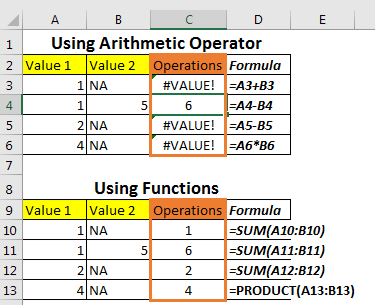
Trong bảng đầu tiên, tôi đã sử dụng A2 + B2, A3-B3 và A4 * B4. Vì cột B có một số giá trị không phải số, chúng tôi nhận được lỗi #VALUE.
Trong bảng tiếp theo, chúng ta đã sử dụng hàm tương đương của các toán tử số học để thực hiện các phép toán tương tự, như hàm SUM và PRODUCT. Hàm SUM xử lý các giá trị không phải số là 0 và PRODUCT là 1 để chúng không ảnh hưởng đến kết quả.
Chỉ các ô có khoảng trắng
Đôi khi, các ô trông trống nhưng thực tế không phải vậy. Khi bạn cố gắng thực hiện một số thao tác với các ô này, bạn có thể gặp lỗi #VALUE hoặc kết quả không chính xác.
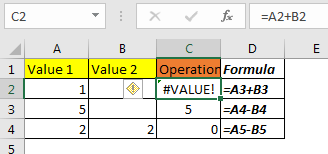
Ở đây B2 trống và nó sẽ được coi là 0 nhưng bạn có thể thấy nó đang trả về lỗi #VALUE. Có nghĩa là B2 không trống.
Khi bạn biết ô nào không trống, hãy xóa giá trị ô bằng cách nhấn nút Xóa.
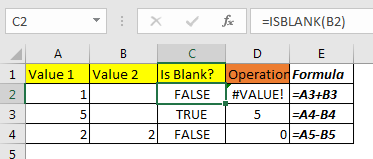
Bạn có thể sử dụng tìm và thay thế (CTRL + H) để thay thế tất cả không gian bằng
không có gì.
Chuyển đổi ngày lập văn bản thành ngày
Khi chúng tôi lấy dữ liệu từ người khác, ngày tháng không được định dạng tốt, hầu hết chúng được định dạng dưới dạng văn bản. Điều này xảy ra rất nhiều khi bạn hợp nhất dữ liệu từ các nguồn khác nhau. Trước khi làm việc với ngày tháng, hãy định dạng chúng thành ngày tháng. Chúng cũng tạo ra lỗi #VALUE.
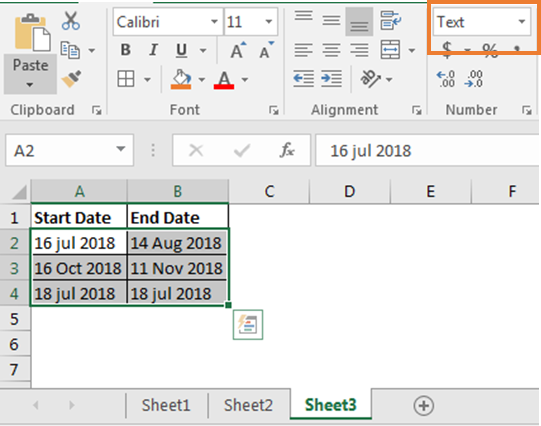
Để tạo ngày, nhấn CTRL + 1 để mở tùy chọn định dạng ô. Nhấp vào Ngày.
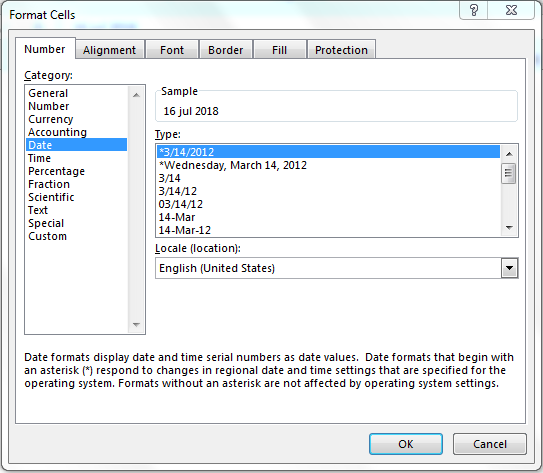
Chọn kiểu ngày yêu thích của bạn và nhấn nút OK.
Bây giờ chúng là những buổi hẹn hò.
Vâng, đây là cách để chuyển đổi xử lý lỗi #VALUE. Nếu bạn có bất kỳ câu hỏi nào, vui lòng sử dụng phần bình luận bên dưới.